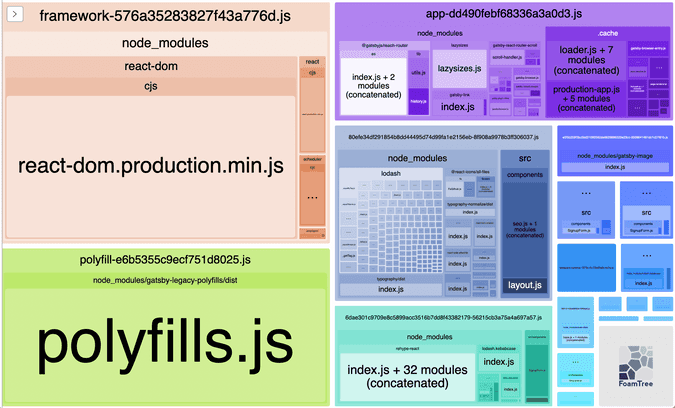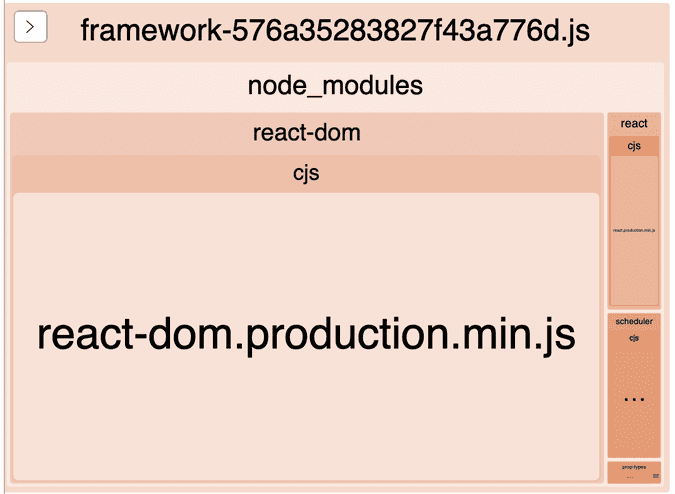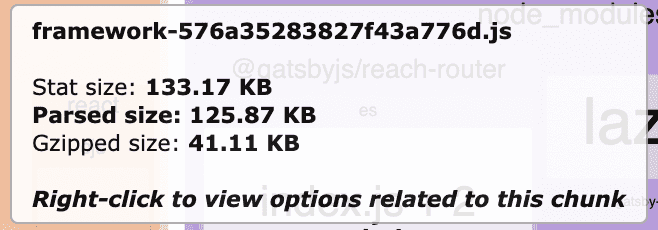【译】如何使用webpack bundle analyzer
本文深入解析webpack bundle analyzer的可视化分析原理,指导如何通过插件配置生成构建报告,并详解在React、Next.js等框架中的集成方案。文章提供两种配置方式(插件/CLI)实现按需分析,结合具体框架的适配方案,帮助开发者精准定位构建体积问题,实施有效的模块打包优化策略。
webpack bundle analyzer是一个重要的工具,可以让你的 webpack bundle 保持小巧。这篇文章描述了如何设置它,以及在生成的报告中需要注意什么。
什么是 webpack bundle analyzer
通过webpack-bundle-analyzer,你可以获得 webpack bundle 中的内容的可视化信息。当你看到你的 bundle 中的内容时,你可以优化它,使其更小。
首先,我们要把它安装在一个现有的项目上,或者你可以直接跳到,怎么去查看报告?
在项目中配置 webpack bundle analyzer
(你使用的是 React 框架,如 Gatsby、Next 或 CRA,那么[请查看 React 生态下的 Webpack bundle analyzer](#React 生态下的 Webpack bundle analyzer)
有两种方法可以在 webpack 项目中配置 webpack bundle analyzer。要么作为一个插件,要么使用命令行接口。你应该选择哪一种,取决于你的工作流程。
你想在每次构建时都创建一份报告吗?那么你应该使用插件
你想要一个单独的命令来按需创建报告吗?那么你应该使用CLI 方式
插件配置
我将一步一步地告诉你如何将 webpack bundle analyzer 添加到你现有的项目中。你也可以下载这个完整的配置在 createapp.dev 上
首先,你需要把这个依赖关系安装成一个开发依赖关系。
# NPM
npm install --save-dev webpack-bundle-analyzer
# Yarn
yarn add -D webpack-bundle-analyzer接下来,你将编辑你的webpack.config.js。
const BundleAnalyzerPlugin =
require('webpack-bundle-analyzer').BundleAnalyzerPlugin;
module.exports = {
// your webpack config is here
plugins: [new BundleAnalyzerPlugin()],
};每次你运行 webpack,都会在你的输出文件夹中生成一份报告。如果你仔细看一下输出的内容,就会发现报告被放在哪里。
$ npm run build-prod
> empty-project@1.0.0 build-prod
> webpack --mode production
Webpack Bundle Analyzer saved report to /Users/jakoblind/dev/test-webpack-bundle-analyzer/dist/report.html在我的示例中,它在dist/report.html中。该报告是一个 HTML 文件,你可以在浏览器中打开。
CLI 配置
根据我的经验,我只想偶尔生成报告。如果我怀疑我的 bundle 太大,因为我最近添加了新的依赖,添加了新的功能,或者做了大的重构,我想分析我的 bundle。所以我想要一个自定义命令,只生成报告。我是这样做的。
有两件事你需要做。首先,生成一个stats.json文件。第二,用第一步生成的 stats.json 文件运行webpack-bundle-analyzer。
你生成的 stats.json 文件是这样的。
$ npx webpack --profile --json > stats.json我们使用npx来运行,它包含在 node 5 及以上版本中。这个命令在命令行中运行一个节点模块。
如果你对你的stats.json文件的外观感到好奇,你可以用文本编辑器打开它。里面有很多数据 🙂
接下来,你将用生成的stats.json文件运行 webpack-bundle-analyzer。
$ npx webpack-bundle-analyzer ./stats.json记得把路径改成你的 stats.json 文件的路径。
如果你在这里得到一个错误,那么打开stats.json文件,确保那里只有 JSON。
例如,如果你得到一个这样的错误。
SyntaxError: Unexpected token W in JSON at position 0这可能意味着你已经将 webpack bundle analyzer 配置为一个插件,并且你的stats.json文件以这样的文字开头。Webpack Bundle Analyzer将报告保存到/Users/jakoblind/dev/test-webpack-bundle-analyzer/dist/report.html。
在这种情况下,禁用该插件和/或从你的stats.json文件中删除上述文本。
你也可以在你的package.json文件中把这两个命令作为一个脚本加入,这样你只需要运行一个命令就可以生成报告。编辑你的package.json文件并添加以下内容。
{
// ...
"scripts": {
"report": "webpack --profile --json > stats.json; webpack-bundle-analyzer ./stats.json",
// your other scripts here...
},
}现在你可以用一个命令来生成你的报告。
$ npm run reportwebpack-bundle-analyzer with Typescript config file
你已经将你的 webpack 配置文件配置为使用 Typescript 了吗?(这意味着如果webpack.config.ts文件。注意ts扩展名) 那么你也可以为 webpack-bundle-analyzer 安装types。像这样做。
npm install --save @types/webpack-bundle-analyzer你应该分析生产包还是开发包?
分析生产 bundle 包是最有意义的。这是你提供给你的用户的东西。因此,在生产模式下构建和运行 webpack-bundle-analyzer 是至关重要的。要在生产模式下运行 webpack生产模式,你要像这样传入mode标志
webpack --mode productionReact 生态下的 Webpack bundle analyzer
你是否使用 React 和Nextjs、Gatsby或create-react-app等框架来构建你的应用?这些框架在引擎盖下使用 webpack,你可以得到 bundle 的分析。然而,这些工具包的配置看起来与我们之前研究的纯 webpack 配置有些不同。
nextjs
使用Nextjs,你不能使用 webpack bundle analyzer out of the box。相反,你要使用另一个工具,叫做next/bundle-analyzer
首先,将该依赖关系安装到你的项目中。
# NPM
npm install @next/bundle-analyzer
# Yarn
yarn add @next/bundle-analyzer接下来你要创建一个next.config.js文件(如果你已经有了它,只需编辑它),并添加以下内容。
const withBundleAnalyzer = require('@next/bundle-analyzer')({
enabled: process.env.ANALYZE === 'true',
});
module.exports = withBundleAnalyzer({});
// if you already have a config here replace {}
// with your config in the line above现在你可以通过在构建前将环境变量ANALYZE设置为true来生成报告。像这样。
ANALYZE=true npm run build当你这样做时,你的报告将自动打开。你会得到两份报告:一份用于服务器端,一份用于客户端。
gatsby
有两个插件在引擎盖下使用 webpack bundle analyzer。第一个是gatsby-plugin-webpack-bundle-analyser-v2
它的安装很简单。首先,安装依赖项。
# NPM
npm install --save-dev gatsby-plugin-webpack-bundle-analyser-v2
# Yarn
yarn add -D gatsby-plugin-webpack-bundle-analyser-v2然后在gatsby-config.js中添加该插件
/* gatsby-config.js */
module.exports = {
plugins: ['gatsby-plugin-webpack-bundle-analyser-v2'],
};现在当你用gatsby build创建一个 Gatsby build 时,它会自动在你的浏览器中打开一个报告。
这很好,但它没有给你一个在每个单独页面上被加载的包的列表。然而,下一个插件可以。
让我们来看看另一个名为gatsby-plugin-perf-budgets的插件,它将给你提供这些详细信息。这是一个实验性的插件,它和我们刚才看的gatsby-plugin-webpack-bundle-analyser-v2一起使用。你可以这样安装这两个插件的依赖项。
# NPM
npm install --save-dev gatsby-plugin-webpack-bundle-analyser-v2
npm install --save-dev gatsby-plugin-perf-budgets
# Yarn
yarn add -D gatsby-plugin-webpack-bundle-analyser-v2
yarn add -D gatsby-plugin-perf-budgets然后把它们都添加到gatsby-config.js中。
/* gatsby-config.js */
module.exports = {
plugins: [
"gatsby-plugin-perf-budgets",
"gatsby-plugin-webpack-bundle-analyser-v2",
],
}现在,当你运行gatsby build时,你会得到两个报告。
gatsby-plugin-webpack-bundle-analyser-v2报告将在你的默认浏览器中自动打开。gatsby-plugin-perf-budgets的报告会在你的public文件夹中生成,文件名是_report.html。
在_report.html文件中,你将得到所有生成页面的概览。你可以点击一个页面,只看那个特定页面的可视化信息。相当不错。
create-react-app
首先,安装 npm 的依赖性
# NPM
npm install --save-dev webpack-bundle-analyzer
# Yarn
yarn add -D webpack-bundle-analyzer然后创建一个新文件analyze.js,内容如下
const webpack = require('webpack');
const BundleAnalyzerPlugin =
require('webpack-bundle-analyzer').BundleAnalyzerPlugin;
const webpackConfigProd = require('react-scripts/config/webpack.config')(
'production'
);
webpackConfigProd.plugins.push(new BundleAnalyzerPlugin());
webpack(webpackConfigProd, (err, stats) => {
if (err || stats.hasErrors()) {
console.error(err);
}
});像这样运行它。
NODE_ENV=production node analyze.js报告将在你的浏览器中自动打开。
怎么去查看报告?
现在我们来看看报告里面有什么。这就是你现在正在阅读的我的博客的报告的样子。
生成的每个 JS 文件都有自己的大盒子,有独特的颜色。这就是代表我博客中的框架文件的盒子。
盒子的大小与 JS 文件的大小相对应。在我的博客上,我们在上面看到的框架文件是最大的 bundle。
我写的代码在右下方的小蓝框中。其他的都是依赖关系和对依赖关系的依赖。这意味着我的 bundle 文件中最重要的部分是依赖关系,而且那里有最大的改进空间。
如果你把鼠标悬停在一个盒子上,你会看到确切的尺寸(也是 gzipped)。
在每个较大的盒子里,都有较小的盒子。每一个都代表模块。你也可以将鼠标悬停在单个模块上,以获得它们的尺寸。
你可以用滚轮进行放大和缩小。你也可以点击一个盒子来放大它。
现在你知道了报告中的内容和如何浏览报告,让我们看看你能用这些信息做什么。
你是否看到了一些大的库?它们可能是树状可动摇的,例如 lodash
如果你在其中看到了一些大型的库,看看它们是否是可 tree-shaking 的。
其中一个常见的例子就是 lodash。通过树状摇动,你不必 bundle 整个库,而只需 bundle 你使用的部分。
如果你包含 lodash 而不进行树形摇动,它就是这样的。
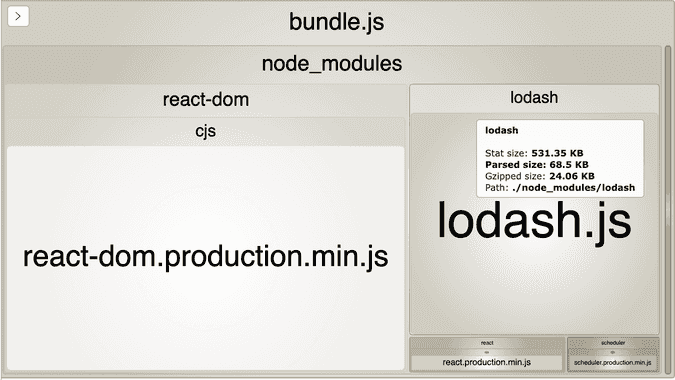
有时你可以在 webpack bundle 分析器中看到 lodash,但你的package.json文件中却没有 lodash。这时该怎么办呢?那么很可能是你的某个依赖项将 lodash 作为一个依赖项。在这种情况下,你可以做的是找到哪个依赖项有 lodash 作为依赖。你可以看一下package-lock.json。在那里你会看到你项目的每个依赖关系的详细报告。
当你确定了可优化的依赖关系后,不幸的是你能做的并不多。你可以考虑停止使用它,用别的东西代替它。或者给他们发一个 PR,改善 lodash 的使用。
你是否依赖已废弃的 libs(例如 moment?)
减少软件包大小的最好方法是你能完全删除某些东西。如果你在报告中看到 momentjs,那么这可能是可行的。团队不鼓励在新项目中使用 Momentjs,他们已经停止为其开发新功能。相反,他们有一些建议。而对你的 bundle 影响最小的建议是根本不使用库。这在现代 JavaScript 中是完全可能的。请在你可能不再需要 Moment.js 了这篇文章中阅读更多信息。
可能还有类似的情况。也许你在一些非常简单的事情上使用了重度依赖,你可以自己编码?
你在报告中看到一些大的 bundle 吗?
Webpack 建议,一个 bundle 包应该是最大的 250kb,没有经过删减。如果你看到比这更大的包,请使用代码分割将它们分割开来,也许可以懒惰地加载其中一些包。
你是否看到任何重复的内容?
你是否在许多 bundle 物中看到代码重复?也许你可以考虑将这些代码拆分到它自己的包里。